一 : word安全模式怎么解除
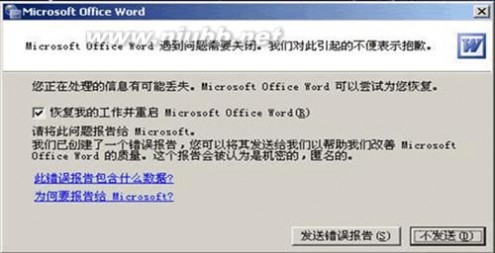
word安全模式怎么解除
一、问题原因:word只能用安全模式才能打开。[www.61k.com]
双击word文件后就会出现软件错误,然后提示向微软提供错误报告,点击后word只能以安全模式打开。
word突然不能正常启动,并有提示框:(遇到问题需要关闭,并提示尝试恢复。)但恢复后立即出现提示:(word上次启动时失败,以安全模式启动word将帮助您纠正或发现启动中的问题,以便下一次启动应用程序。但这种模式下,一些功能将被禁用)。确认后可启动word,但标题后有安全模式字样。
二、解决方法:把Normal.dot删除。
它的位置是C:Documents and Settings[Username]Application
DataMicrosoftTemplates ,这里的Username是指当前登录的用户名。另外, Application Data文件夹默认是隐藏的,必须在文件夹选项中把文件隐藏这个选项
安全模式解除器 word安全模式怎么解除
去掉。(www.61k.com]删除后,下次再进入,WORD会自动新建一个Normal.dot文件,即可正常运行。
简单方法:
退出word软件,删除模板文件Normal.dot(一般错误是由于模板损坏引起的)
1、关闭所有打开的word文档;
2、复制命令: %appdata%microsofttemplates
3、开始→运行→粘贴上面复制的命令→确定
4、在打开的目录下,找到并删除Normal.dot,然后重新运行word这个方法我刚试过,很灵的。
三、WORD 2003安全模式、无法正常启动等万能解决法:
1、找一台Office 2003运行正常的电脑,点击开始→MS Office→Office工具→Microsoft Office 2003 用户设置保存向导(这个程序就是Office2003安装目录下的PROFLWIZ.EXE),单击下一步→保存本地设置,下一步存为2003.ops。你也可以找QQ上的朋友将这个设置文件传给你。
2、将2003.ops复制到你电脑上,同样运行Microsoft Office 2003 用户设置保存向导,下一步→将原先保存的设置恢复应用到本机上→浏览2003.ops→完成。再运行word就一切正常了。
安全模式解除器 word安全模式怎么解除
我发一个批处理给楼主,双击“导入Office设置”,30秒钟内WORD恢复正常,比重装Office还好使。[www.61k.com]
造成WORD错误可能是Offfice组件失效(可能是危险的宏造成),或者WORD相关注册表项出错。网上很多人用删除公用模板文件
“%appdata%MicrosoftTemplatesNormal.dot”,这一招有时能解决WORD模板出错导致的启动问题,但其他问题可能就无法解决了。除了重装,最好的解决办法是将Office注册表恢复到刚安装的状态。我用上面方法解决N次。
61阅读提醒您本文地址:
二 : word安全模式怎么解除?word安全模式解除图文方法
你是不是也经常遇到打开word就出现mcrosoft office遇到问题需要关闭提示,并且显示word上次启时失败,以安全模式启动的提示,这该怎么办呢?下面就和小编一起去看下word安全模式的解除方法吧。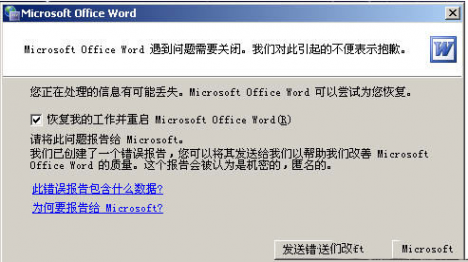

word打不开,显示上面的对话框,在点击了“不发送”按钮后将关闭。再次运行 Word,将询问是否以安全模式启动 Word。在此如果选择“是”,Word 将进入“安全模式”。在这种模式下,Word将仅显示空白窗口,需要再手动打开文档方可显示。如果选择“否”,则Word又将弹出错对话框,陷入死循环。
但是,除 Word 外其他 Office 组件均可正常运行。
word安全模式解除方法:
首先找到下面这个文件夹:
C:Documents and SettingsAdministratorApplication DataMicrosoftTemplates
会看到“Normal.dot” 这个文件,这是公用模板文件,应该是损坏了,直接将其删除,排除故障。
如果找不到这个文件夹,可将C:Documents and SettingsAdministratorApplication DataMicrosoftTemplates复制粘贴到地址栏即可找到 normal.dot这个文件。
如何解除word安全模式 解除word安全模式的方法步骤第一种方法
模板文件一般存在下面的路径,看图
注意:文件夹是隐藏着的,所以文件夹选项要选择显示隐藏的文件和文件夹,进入下图,把这两个模板删除,重新启动word,即可正常打开。
路径:C:Documents and SettingsAdministratorApplication DataMicrosoftTemplates
第二种方法比较简单了
1.用安全模式打开word以后,新建一个文档如下图
2.在word右边就会出现下图,然后点击“本机上的模板”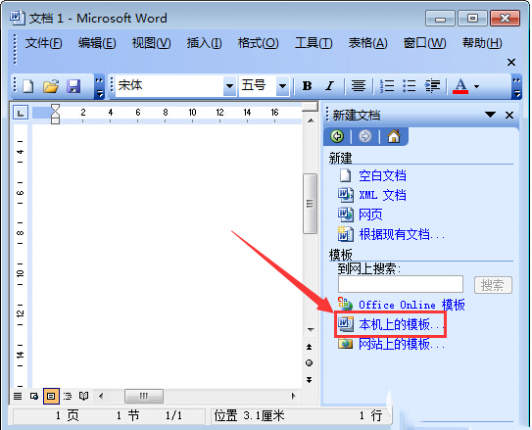
3.在弹出的模板框,右键删除掉命名为“空白模板”的模板,点击确定,重启word即可正常打开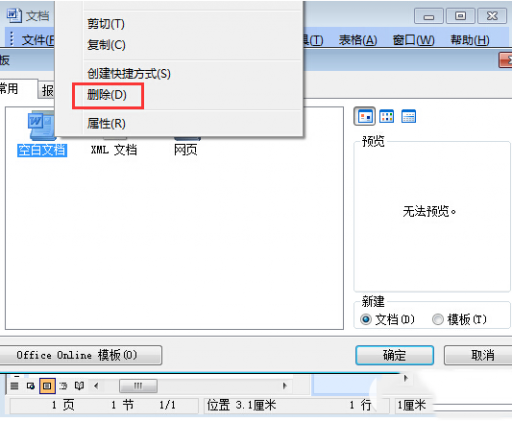
4.点开始,在运行中输入“winword /a”可以启动word,此时不会有无法打开的对话框出现,将word文档另存一下,会提示是否替换normal.dot,这时word用新的模板替换损坏的那个,选择是。如果还不行,就依照上面的方法进入word,依次点击工具——常规——把“打开时更新自动方式的链接”前的勾去掉。
三 : word修订模式怎么用?word修订模式使用方法
word修订模式可以直观的显示出word文档中所做的修订,并可以选择是否接受这些修定,下面小编教大家word修订模式怎么用,一起来看看吧。word修订模式怎么用
1、首先打开需要修订的word文档,然后在菜单栏中选择审阅,再点击修订打开word修订模式。

2、word修订模式打开之后就可以在文档中进行修改了,所有修改的内容都会有记录。
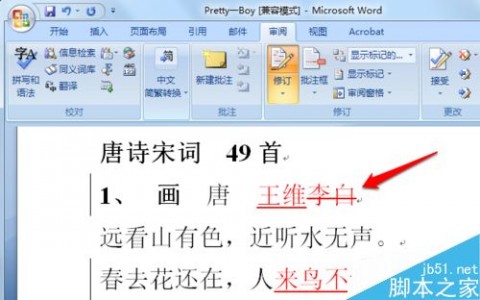
3、word修订的样式可以根据自己喜好来修改,点击修订中的修订格式。

4、根据需要修改下划线、删除线等设置的颜色,然后确定。
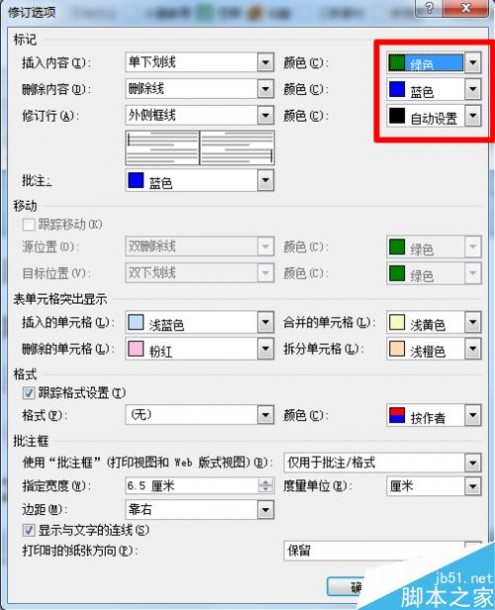
5、此时可以看到下划线和删除线的颜色已经改变了。
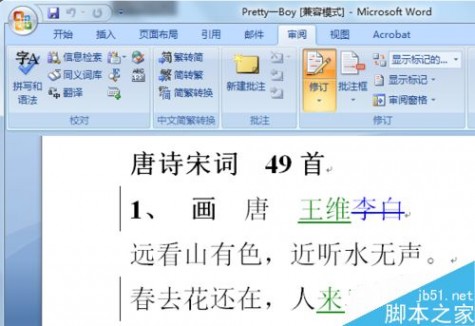
6、同时在修订中还可以更改用户名,方便多人修改时进行分辨。
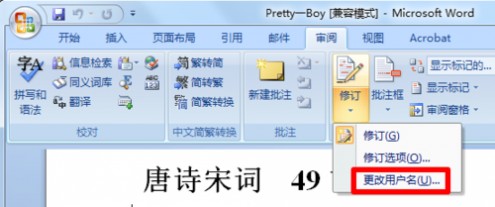
7、将光标定位在被修订的地方,然后可以选择word接受修订或者word接受所有修订。
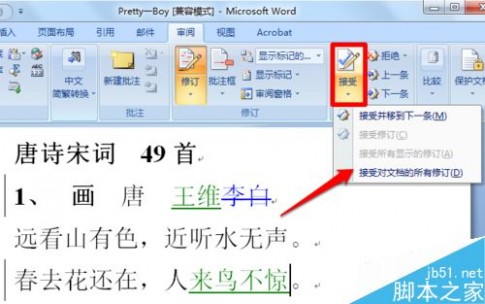
以上就是word修订模式使用方法介绍,操作很简单的,大家学会了吗?希望这篇文章能对大家有所帮助!
四 : word打不开 word安全模式怎么解除
word打不开怎么办?总提示进入安全模式,如何修复?当你的word因为错误的操作造成系统问题以后,可能就会进入安全模式,这时候你的word是有问题的,我们需要找到模板文件,并删除这个模板即可。[www.61k.com]下面来学习解决这个问题的方法:
1. 将“%appdata%microsofttemplates”粘贴到“运行”,回车,删除normal.dot。
2. 删除微软输入法3.0。
61阅读提醒您本文地址:
本文标题:word安全模式怎么解除-word安全模式怎么解除61阅读| 精彩专题| 最新文章| 热门文章| 苏ICP备13036349号-1